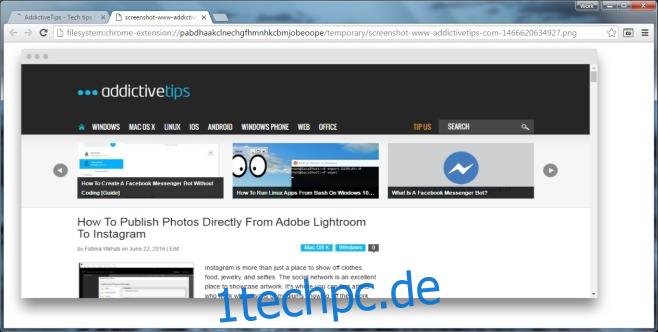Screenshots machen es einfacher, einen Prozess zu erklären oder die Funktion eines Online-Produkts zu zeigen. Ein guter Screenshot kann tatsächlich das Interesse der Benutzer wecken, ein Produkt auszuprobieren, oder ein ansonsten langes Tutorial leichter verständlich erscheinen lassen. Es gibt viele Screenshot-Tools für jede existierende Desktop-Plattform und sogar mobile Plattformen haben die Qual der Wahl, aber die Fähigkeit und das Tool zum Erstellen eines Screenshots reichen nicht immer aus, insbesondere wenn es auf die Ästhetik ankommt. Standardisierter Screenshot ist eine Chrome-Erweiterung, die Screenshots von Webseiten erstellt. Es wird nicht eine Webseite scrollen und alles erfassen, aber es wird die Größe des Browserfensters auf 1366px ändern, den Screenshot in einen macOS-Fensterrahmen einrahmen und einen schönen Schlagschatten mit einem Klick hinzufügen.
Installieren Sie Standardized Screenshot und navigieren Sie zu der Webseite, die Sie erfassen möchten. Klicken Sie auf die Schaltfläche der Erweiterung und gehen Sie zurück, während das Fenster die Größe ändert und die aktuelle Webseite erfasst.
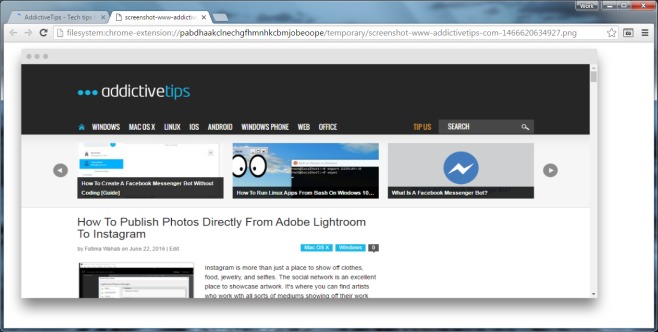
Klicken Sie mit der rechten Maustaste auf das Bild, wenn es in einem neuen Tab geöffnet wird, und speichern Sie es auf Ihrer Festplatte.
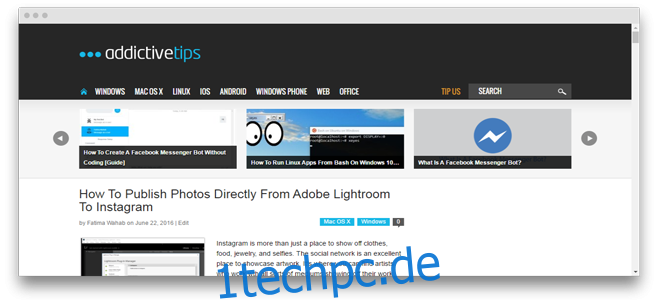
Die Erweiterung funktioniert gut, aber wenn Sie die Größe des Fensters ändern, wird die Webseite, die Sie erfassen möchten, manchmal gedehnt. Wenn dies beim Versuch, einen Screenshot aufzunehmen, der Fall ist, ändern Sie die Größe des Fensters manuell. Sie müssen die Größe nicht selbst auf 1366px ändern, sondern erhöhen die Breite, damit die Erweiterung die Seite nicht streckt, und erfassen Sie dann den Screenshot.
Standardisierter Screenshot erfasst nur den Inhalt des aktuellen Fensters und nicht die gesamte Webseite. Es unterstützt weder das Scrollen einer Webseite noch kann es mit Screenshots arbeiten, die von einem anderen Tool aufgenommen wurden. Der einzige Kritikpunkt, den wir an der Erweiterung haben, ist, dass sie es dem Benutzer ermöglichen soll, den Abstand und die Länge des Schlagschattens zu wählen. Derzeit scheint es ein bisschen viel zu sein. Alle Screenshots werden im PNG-Format gespeichert.
Standardisierten Screenshot aus dem Chrome Web Store installieren